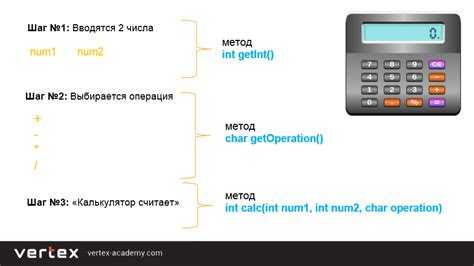
System.out.println("Привет, мир!");Пример кода с print():
System.out.print("Текст без переноса ");
System.out.print("на новую строку.");Если требуется вывести отформатированный текст, можно использовать класс String.format(), который позволяет вставлять переменные в строки с соблюдением заданного формата.
Пример с String.format():
String name = "Иван";
int age = 25;
System.out.println(String.format("Имя: %s, Возраст: %d", name, age));Использование метода System.out.println()
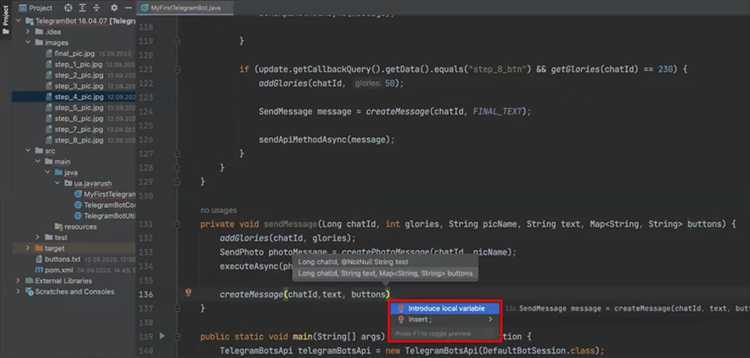
Пример базового использования:
System.out.println("Привет, мир!");Этот код выведет сообщение Привет, мир! и перейдет на новую строку.
System.out.println(123);System.out.println(3.14);System.out.println(true);System.out.println(new int[] {1, 2, 3});System.out.println(Arrays.toString(new int[] {1, 2, 3}));System.out.print("Привет");
System.out.print(" мир!");
Результат будет: Привет мир!
System.out.printf("Форматированная строка", параметры);double pi = 3.14159;
System.out.printf("Число Пи с 2 знаками после запятой: %.2f", pi);
Результат: Число Пи с 2 знаками после запятой: 3.14
Пример выравнивания текста с помощью printf():
System.out.printf("|%10s|", "Java");
System.out.printf("|%-10s|", "Java");
В первом случае текст будет выведен с отступами слева, во втором – с отступами справа.
Разница между println и print в Java
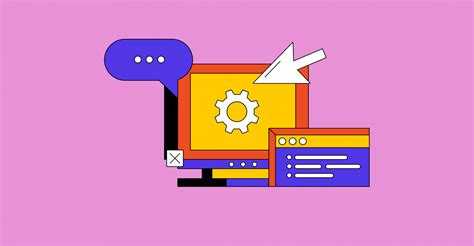
System.out.println("Первая строка");
System.out.println("Вторая строка");
Результат будет выглядеть так:
Первая строка Вторая строка
System.out.print("Первая строка ");
System.out.print("и вторая строка.");
Результат:
Первая строка и вторая строка.
Для использования printf() нужно указать строку формата, где placeholders заменяются на соответствующие аргументы. Строка формата может включать символы % для обозначения местоположений данных. Например, %d используется для целых чисел, а %s – для строк.
Пример использования:
int number = 42;
System.out.printf("Значение: %d\n", number);Пример для числа с плавающей запятой:
double pi = 3.14159;
System.out.printf("Число Пи: %.2f\n", pi);Пример с выравниванием:
int value = 123;
System.out.printf("|%10d|\n", value);String name = "John";
int age = 30;
System.out.printf("Имя: %-10s Возраст: %03d\n", name, age);В данном примере строка будет выведена с выравниванием по левому краю, а возраст с ведущими нулями, если число меньше трех цифр.
Класс Scanner предназначен для получения ввода с консоли. Он может считывать различные типы данных, включая строки, числа, и даже символы. Для использования Scanner необходимо создать его экземпляр, передав в конструктор объект типа System.in, который представляет стандартный поток ввода:
Scanner scanner = new Scanner(System.in);Чтобы прочитать строку, можно использовать метод nextLine(), а для числовых значений – методы nextInt(), nextDouble() и другие. Например, чтобы получить число, нужно написать:
int number = scanner.nextInt();Важный момент: перед каждым использованием методов Scanner рекомендуется проверять наличие данных с помощью методов hasNext(), hasNextInt() и т.д., чтобы избежать ошибок при неверном вводе.
Formatter formatter = new Formatter();
formatter.format("Имя: %s, Возраст: %d", "Иван", 25);
System.out.println(formatter);Метод format() позволяет вставлять переменные в строку с форматированием. Спецификаторы типа %s и %d используются для строк и целых чисел соответственно. Можно также управлять шириной поля, точностью и выравниванием данных.
При работе с Scanner и Formatter важно учитывать, что оба класса требуют правильного управления ресурсами. Например, после завершения работы с Scanner нужно закрывать его с помощью метода close():
scanner.close();Это предотвращает утечку ресурсов. Аналогично, после работы с Formatter также следует закрыть его:
formatter.close();System.err.println("Ошибка: не удалось загрузить файл");Это сообщение будет выведено в консоль и будет легче заметить среди других, так как поток ошибок обычно отображается отдельно или имеет особое форматирование в некоторых IDE и терминалах.
try {
// Код, который может вызвать исключение
} catch (Exception e) {
e.printStackTrace(System.err); // Печать трассировки ошибки в поток ошибок
}Такой подход помогает не смешивать обычные сообщения и ошибки, что улучшает восприятие логов и делает диагностику проблем более удобной.
Рекомендации по использованию System.err:
- При необходимости обработки ошибок сохраняйте информацию о них с помощью потоков ошибок, чтобы отделить важные данные от обычных сообщений.
Как вывести данные разных типов (int, double, String) в консоль

Для комплексного форматирования предпочтительнее System.out.printf(). Пример: System.out.printf("Целое: %d, Вещественное: %.2f, Текст: %s", 5, 2.718, "тест"); выведет Целое: 5, Вещественное: 2.72, Текст: тест.
Если требуется более гибкое форматирование, используйте String.format() в связке с System.out.println(): System.out.println(String.format("x = %d; y = %.1f", 7, 3.5));.
-
Использование System.out.print вместо System.out.println
-
Попытка вывести переменную до её инициализации вызывает ошибку компиляции. Убедитесь, что переменная инициализирована перед вызовом
System.out. -
Путаница между System.out и System.err
-
Если у объекта не переопределён метод
toString(), на консоль будет выведено имя класса и хешкод. ПереопределяйтеtoString()для всех классов, чьи экземпляры нужно читать с консоли. -
Неправильная кодировка в консоли
-
Попытка использования System.out после закрытия






